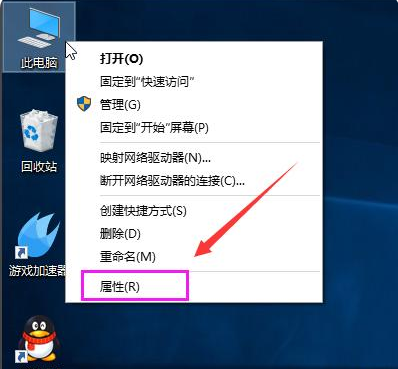工具/原料:
系统版本:windows10系统
品牌型号:联想thinkpad14
软件版本:驱动精灵
方法/步骤:
方法一:检查无线网络开关是否开启
笔记本确认无线开关是否已经打开的话,我们只需直接按下Fn F2键即可快速开启无线开关。

方法二:检查无线网络服务是否开启
1、按下win r键打开运行窗口,输入” services.msc”回车确认打开服务窗口。

2、依次查看以下五个服务选项是否都设置为开启的状态,状态是否为“已启动”:
Network Connections
Network List Service
Network Location Awareness
Network Store Interface Service
WLAN AutoConfig
win10激活密钥需要联网吗
有些小伙伴需要激活win10系统后,电脑系统才能正常使用,自己好不容易找到win10激活密钥,但是不知道具体怎么激活,不知道win10激活密钥需要联网吗?下面就给大家解答下相关的问题以及激活方法。

3、如果没有,依次选中后鼠标右键设置为开启即可。
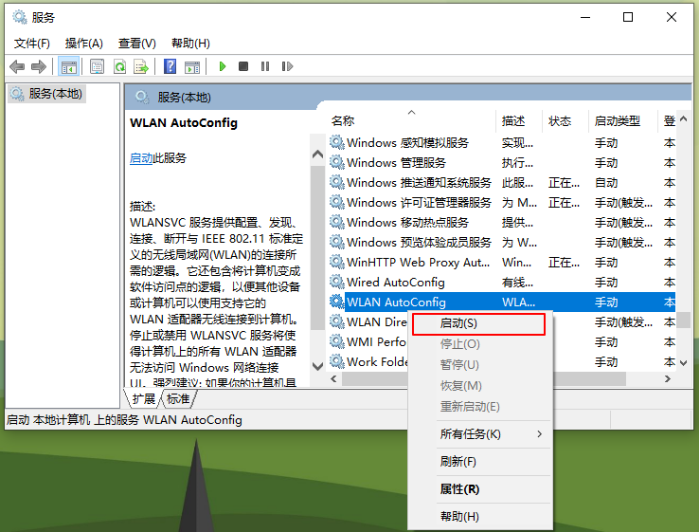
方法三:检查无线网络驱动是否故障
如果网络问题还是没有解决,这个情况有可能是无线网卡驱动有问题造成的,建议重装无线网卡驱动试试。具体如下:
1、我们首先鼠标右键开始菜单,选择设备管理器打开,然后选择出现问题(黄色感叹号)的网络驱动右键选择卸载。(也可先尝试更新驱动,看是否能解决)

2、接着到无线网卡品牌官网的技术支持页面下载,搜索对应型号,选择相应的驱动程序下载安装即可。

3、如果觉得麻烦的话,我们还可以借助驱动精灵之类的软件进行自动检测修复驱动。只需打开软件点击立即检测,接着自动安装驱动程序之后就可以正常上网了。
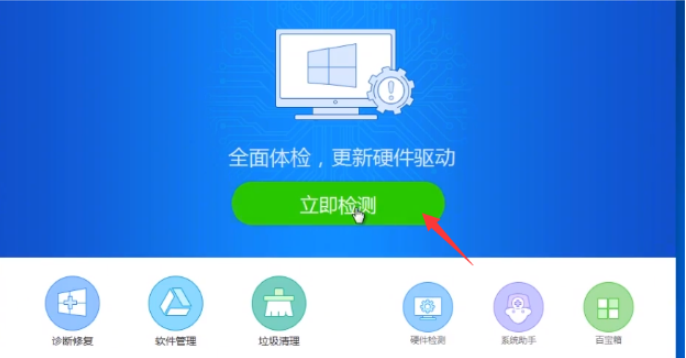
拓展知识:电脑无法连接wifi的更多解决方法
win8系统连接wifi受限怎么办
笔记本电脑无internet连接WiFi怎么回事
总结:
win10重装系统后wifi不见了的几种解决方法,从网络开关,网络服务以及网卡驱动这几个点进入检查修复,即可连接无线网络wifi使用了。有遇到类似问题的小伙伴,可参照教程操作哦。
以上就是电脑技术教程《win10重装系统后wifi不见了怎么办》的全部内容,由下载火资源网整理发布,关注我们每日分享Win12、win11、win10、win7、Win XP等系统使用技巧!win10激活怎么操作 win10系统激活的方法详解
win10系统怎么激活?常用的win10激活方法主要是借助win10激活密钥或者激活工具实现,目前网上相关的方法也很多。有些用户想了解可靠的免费激活方法,下面就给大家分享些免费激活win10系统的方法。